インスタグラムでは写真をまとめて複数投稿することができます。
こんな人に向けての記事です。
- 1枚ずつ投稿するのが面倒
- 複数の写真を一括で投稿したい
今回は、インスタグラムの写真をまとめて複数投稿する方法を紹介します!
インスタグラムの写真をまとめて複数投稿する
インスタの複数写真
インスタでは1枚ずつ投稿するだけではなく、一括で写真を複数投稿することができます!

複数投稿している人をよく見かけるよね~!
インスタに写真を複数まとめて投稿すると、このように横にスライドできるようになります。
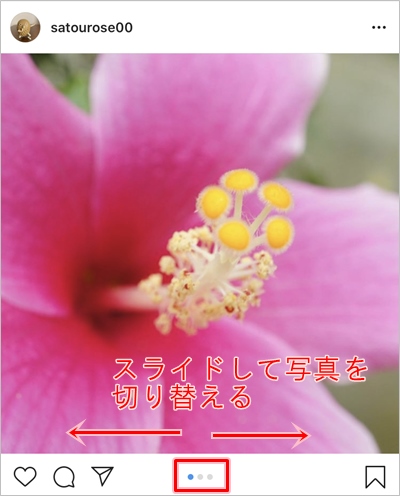
写真をまとめて複数投稿する方法
それではさっそく、インスタグラムの写真をまとめて複数投稿してみましょう!
AndroidとiPhoneで操作は同じなので、ここではiPhoneの画像で説明します。
画面下にあるプラスボタンをおします。

写真を選択します。Androidの場合、「複数選択」ボタンをおします。すると複数の写真を選択できるようになります。
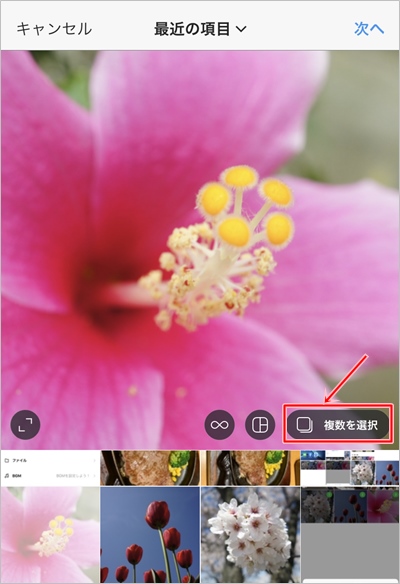
iPhoneの場合はこのアイコンをおします。

インスタに投稿したい複数の写真を順番におします。

複数投稿したい写真をポチポチおしていってね~!
写真をタップすると○に数字がつきます。この順番で写真を見ることができるので、順番もきちんと意識して選択してください。写真の選択が終わったら「次へ」をおします。
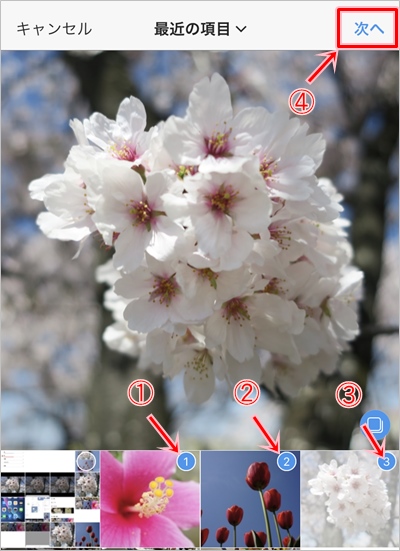
まとめて複数の写真を編集する場合
ここから写真を編集します。編集不要な場合は「次へ」をおします。
現在は複数の写真が表示されています。(2枚目の写真が右側に少し見切れています)複数の写真をまとめてフィルター適用する場合は、このまま下のフィルターをタップします。最後に「次へ」をおします。
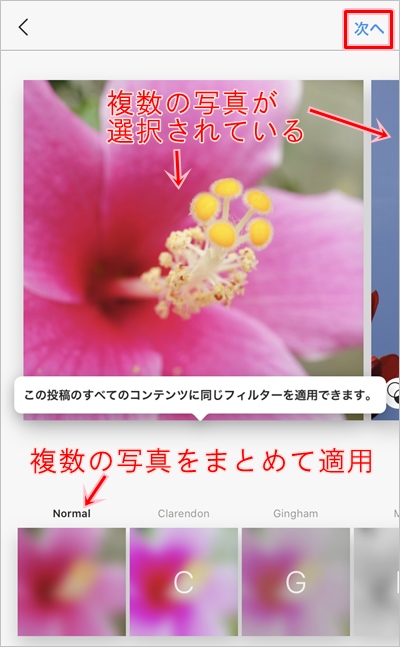
写真を1枚ずつ編集する場合
もし複数の写真ではなく1枚ずつ編集する場合は編集したい写真をタップします。
すると写真が1枚だけ表示されます。(2枚目の写真が右側に表示されていません)この状態で下のフィルターをタップします。最後に「次へ」をおします。
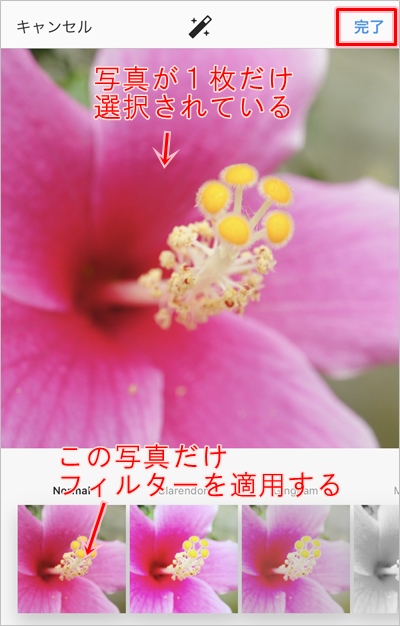
これを写真1枚ずつ繰り返してください。
このように1枚だけ白黒フィルターを適用することができました。
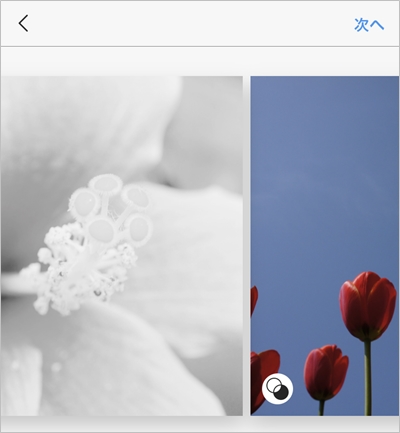
「編集」をおして、明るさ・コントラストなど写真を編集することもできます。
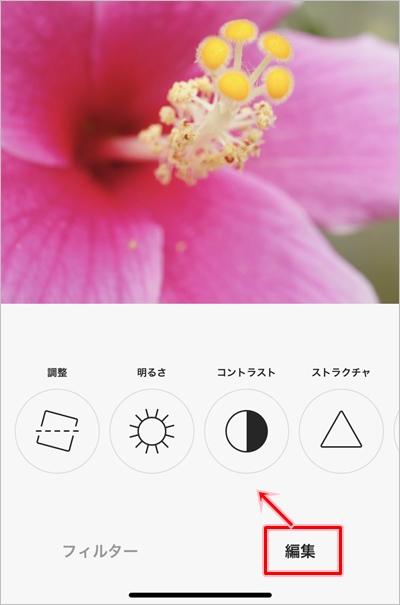
写真の編集・フィルターの適用が完了したら、投稿するキャプションを入力して「シェア」ボタンをおします。
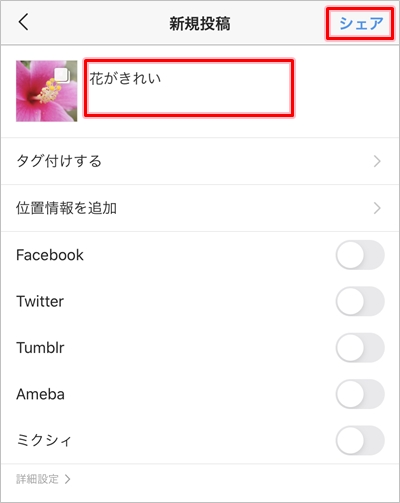
これで、インスタグラムに複数の写真をまとめて投稿することができました。写真は左右にスライドして切り替えることができます。
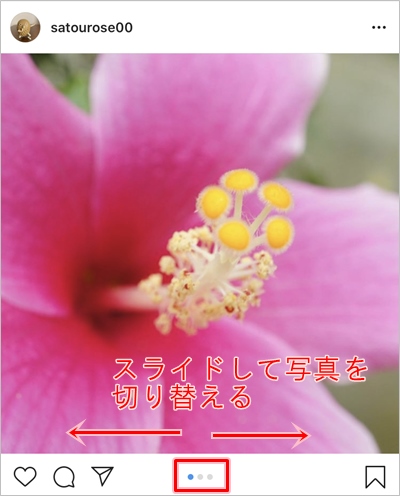
以上、インスタグラムの写真を複数まとめて投稿する方法でした。

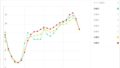
コメント